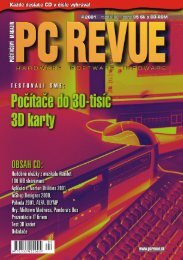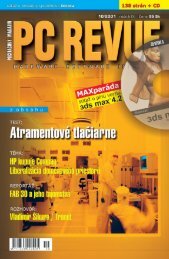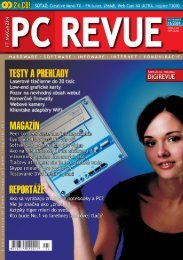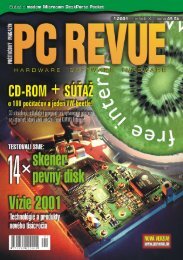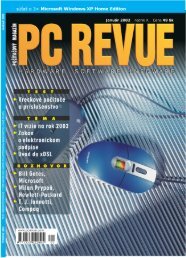mobilná komunikácia - Vitajte na stránkach www.einsty.hostujem.sk
mobilná komunikácia - Vitajte na stránkach www.einsty.hostujem.sk
mobilná komunikácia - Vitajte na stránkach www.einsty.hostujem.sk
Create successful ePaper yourself
Turn your PDF publications into a flip-book with our unique Google optimized e-Paper software.
P R O G R A M U J E M EglClearColor(0.0f,0.0f,0.0f,0.5f); //pozadie vyfarbímeèiernouAko ïalšie <strong>na</strong>stavenie špecifikujeme hodnotu <strong>na</strong> èiste−nie obrazovky. Tentoraz nepôjde o farbu, ale o håbku.GlClearDepth(1.0f);Poslednou vecou, èo urobíme v inicializácii, je zapnu−tie håbkového testu, výber typu håbkového testu a <strong>na</strong>sta−venie reálnejších perspektívnych výpoètov.glE<strong>na</strong>ble(GL_DEPTH_TEST); //håbkový testglDepthFunc(GL_LEQUAL); //typ testuglHint(GL_PERSPECTIVE_CORRECTION_HINT,GL_NICEST);//krajšie zobrazovanieA sme <strong>na</strong> konci <strong>na</strong>šej druhej funkcie. Ak prebehla vporiadku, vráti hodnotu TRUE, ak nie, niekde bude chybaa vypíše sa hàba chybových hlásení.return TRUE;}Teraz sa presunieme <strong>na</strong> koniec a deklarujeme funkciu,ktorá má <strong>na</strong> starosti poctivé zrušenie ok<strong>na</strong>. Má názovKillGLWindow.void KillGLWindow(void){Ako prvé pri regulárnom zrušení ok<strong>na</strong> musíme zisti, èisme v celoobrazovkovom reime. Ak v òom sme, zmenímegrafický reim <strong>na</strong> pred<strong>na</strong>stavené rozlíšenie a zobrazímekurzor myši.if(fullscreen){ChangeDisplaySettings(NULL,0);ShowCursor(1);}Ïalej musíme uvo¾ni DC a RC. Ak sa v uvo¾òovacomprocese objaví chyba, RC a DC sa <strong>na</strong>stavia <strong>na</strong> hodnotuNULL.if(hRC){if(!wglMakeCurrent(NULL,NULL)) //deaktivuj RC{MessageBox(NULL,”DC a RCchyba“,”Chyba”,MB_OK,MB_ICONINFORMATION);}if(!wglDeleteContext(hRC)) //zma RC{MessageBox(NULL,”Chyba pri odstraòovaníRC”,”Chyba”,MB_OK,MB_ICONINFORMATION);}hRC=NULL; //ak prebehlo všetko OK vynuluj}Pokúsime sa uvo¾ni DC. Ak nie, objaví sa chybové hlá−senie.if(hDC && !ReleaseDC(hWnd,hDC)){MessageBox(NULL,”Chyba uvolnovaniaDC”,”Chyba”,MB_OK,MB_ICONINFORMATION);HDC=NULL;}if(hWnd && !DestroyWindow(hWnd)) //koniec aplikácie{MessageBox(NULL,”Chyba hWnd”,”Chyba”,MB_OK,MB_ICO−NINFORMATION);HWnd=NULL}if(!UnregisterClass(“OpenGL”,hInstance)) //uvo¾òujemetriedu a pamä{MessageBox(NULL,”Nejde odregistrovaokno”,”Chyba”,MB_OK,MB_ICONINFORMATION);hInstance=NULL;}}Ïalšiu funkciu máme za sebou. U máme vybavené ini−cializovanie, zmenu ve¾kosti, zrušenie, no stále nemámefunkciu <strong>na</strong> vytvorenie ok<strong>na</strong>. A práve <strong>na</strong>stáva èas <strong>na</strong> funk−ciu CreateGLWindow. Táto funkcia je pomerne rozsiahla,a preto ju <strong>na</strong>èneme v tejto èasti a v budúcej ju dokonèíme.Iba si <strong>na</strong>definujeme premenné a konèíme. Prvým para−metrom je titulok ok<strong>na</strong>, druhým je šírka ok<strong>na</strong>, tretím výškaok<strong>na</strong>, štvrtým poèet bodov <strong>na</strong> pixel a piatym je príz<strong>na</strong>kurèujúci celoobrazovkový reim.BOOL CreateGLWindow(char* title, int width, int height,int bits, bool fullscreen_);{Definujeme si premenné. Táto funkcia je pomerne zlo−itá <strong>na</strong> pochopenie, a preto sa ju nes<strong>na</strong>te silou−mocoupochopi. Nebudem komentova kadý riadok, pretoe byto zabralo celý seriál.GLuint PixelFormat;WNDCLASSEX wc; //miesto <strong>na</strong> štruktúru pre registráciuok<strong>na</strong>DWORD dwExStyle;DWORD dwStyle;RECT WindowRect; //miesto pre ve¾kos ok<strong>na</strong>WindowRect.left=(long)0; //¾avý okrajWindowRect.right=(long)width; //pravý okrajWindowRect.top=(long)0; //horný okrajWindowRect.bottom=(long)height //dolný okrajfullscreen=fullscreen_;Tým sme <strong>sk</strong>onèili definíciu premenných. Pokraèovaniefunkcie CreateGLWindow bude pre rozsiahlos uverejnené<strong>na</strong>budúce.ZÁVER. Dostali sme sa <strong>na</strong> koniec prvej èasti. Tým, ktorísa dostali s èítaním a sem, chcem poïakova za trpezli−vos. Nabudúce budeme pokraèova v inicializácii OpenGL.A ešte jed<strong>na</strong> poznámoèka. Ak píšete zdrojový kód, dávaj−te si pozor <strong>na</strong> ve¾ké a malé písmená. Mne sa toti pri písa−ní zdrojového kódu stalo, e som mal len dve malé pís−mená <strong>na</strong>miesto ve¾kých a prekladaè ma obdaril nieko¾−kými chybami. A potom je to ozaj aká práca, nájs v kó−de dve písmenká. Teším sa <strong>na</strong> vás aj <strong>na</strong>budúce.Lukáš StaòaAko <strong>na</strong> nápoveï / 2. èas<strong>Vitajte</strong> pri ïalšej èasti seriálu o nápovedi. Ako sme si mi−nule povedali, proces tvorby nápovedného súboru pozo−stáva z nieko¾kých základných krokov (pozri obrázok 1),ktoré si v struènosti vysvetlíme a zostavíme i jednoduchýsúbor nápovede.1. KROK: PÍSANIE NÁPOVEDNÝCH TÉM. Etapapísania tém sa vám môe po prvých <strong>sk</strong>úsenostiach v ob−lasti tvorby nápovede zda <strong>na</strong>máhavá a prác<strong>na</strong>. Len èovšak <strong>na</strong>dobudnete základnú zruènos, uvidíte, e je tove¾ká zábava.Ako iste viete, kadý nápovedný systém obsahuje mno−ho rôznych tematických okruhov. Tomu zodpovedá ajštruktúra súboru RTF. Jednotlivé témy, ktoré <strong>na</strong>píšete, jepotrebné formátova príslušnými z<strong>na</strong>kmi a oddeli ich odseba zalomením stránky. Uvedieme si podrobný postuptvorby súboru RTF, ktorý obsahuje iba dve témy (teda dvestrany v textovom procesore).Postupujte takto:1.Spustite Word. Ak ho u máte spustený, vytvortenový dokument.2. Na prvý riadok dokumentu <strong>na</strong>píšte text: Téma 1.3. Premiestnite kurzor pred <strong>na</strong>písaný text a z menuVloi aktivujte poloku Poznámka pod èiarou...4. V dialógovom okne prepnite prepí<strong>na</strong>è <strong>na</strong> vo¾buVlastná z<strong>na</strong>èka a do ved¾ajšieho textového po¾azadajte z<strong>na</strong>k mrieky (#). Ten <strong>na</strong>píšete ¾ahkopomocou stlaèenia klávesu ALT a zadaním èísla 35<strong>na</strong> numerickej klávesnici. Nakoniec stlaète tlaèidlo OK.5. Všimnite si, e Word vás automaticky premiestnildo oblasti poznámky pod èiarou.6. Tu zadajte názov prvej témy nápovede, <strong>na</strong>pr. T1.Týmto ste tému jednoz<strong>na</strong>ène pomenovali a budete<strong>na</strong> òu odkazova práve pomocou zadaného názvu.7. Umiestnite kurzor za text v prvom riadku (za Téma 1).8. Z menu Vloi vyberte prvú poloku Koniec...a v dialógovom okne <strong>na</strong>stavte prepí<strong>na</strong>è <strong>na</strong> monosKoniec stránky. Word automaticky vytvorí ïalšiustránku.9. Na prvý riadok <strong>na</strong>píšte text: Toto je druhá témanápovede.10.Z menu Nástroje vyberte poloku Monosti a kartuZobrazenie. Tu postupne oz<strong>na</strong>ète poloky Z<strong>na</strong>kytabulátorov, Koniec odsekov a Skrytý text.11. Zopakujte 3. a 5. krok pre druhú tému nápovede.Druhú tému pomenujte T2.12.Premiestnite kurzor <strong>na</strong> prvú stránku dokumentua celý text Téma 1 vyberte do bloku.13.Z menu Formát vyberte poloku Písmo a aplikujte<strong>na</strong> vybratý text dvojité podèiarknutie.14. Ihneï za podèiarknutý text <strong>na</strong>píšte názov druhejtémy (teda T2).15. Vyberte text T2 do bloku, opä zvo¾te menu Formát,poloku Písmo a formátujte vybraný text ako <strong>sk</strong>rytý.Ak ste tento krok u<strong>sk</strong>utoènili správne, text T2 budeteraz ma bodkované podèiarknutie (pozri obrázok 2).16.Dokument ulote vo formáte .RTF.2. KROK: TVORBA GRAFIKY PRE NÁPOVEDE. Prav−depodobne budete chcie, aby váš nápovedný súbor ne−po<strong>sk</strong>ytoval pouívate¾om iba strohé informácie, ale abybol príalivý i z grafickej a dizajnér<strong>sk</strong>ej stránky. Na vy−tvorenie obrázkov, náèrtov alebo grafov môete poui¾ubovo¾ný dostupný grafický softvér. Do klasickej nápo−vede je moné zahrnú obrázky vo formáte .BMP, .DIB,.WMF, .SHG a .MRB. Z uvedených formátov sú asi nezná−me posledné dva. Formát .SHG sa vyuíva <strong>na</strong> ukladanieobrázkov vo forme tzv. hotspotov. Ide o aktívne grafic−ké miesta, <strong>na</strong> ktoré môe pouívate¾ klepnú a vyko<strong>na</strong>tak nejakú operáciu (<strong>na</strong>pr. zobrazenie inej témy nápo−vede, spustenie makra a pod.). O blišom vyuití tohtoformátu budeme hovori v niektorej z ïalších èastí se−riálu. Posledne spomenutý formát .MRB sa pouíva <strong>na</strong>ukladanie bitových máp v nieko¾kých rozlíšeniach sú−èasne.Pokia¾ máme <strong>na</strong> mysli vyuitie grafických súborov vnápovedi, môeme uvaova o dvoch alter<strong>na</strong>tívach. Jed−noducho môete obrázok vloi do súboru s témami po−mocou schránky alebo <strong>na</strong> súbor s grafikou odkáza po−mocou špeciálneho príkazu {bmx}. Druhá monos jevýhodná <strong>na</strong>jmä vtedy, ak potrebujete poui ten istýobrázok <strong>na</strong> viacerých miestach nápovede. Pozrime sateraz blišie <strong>na</strong> zápis príkazu {bmx} <strong>na</strong> vloenie bitovejmapy. Tento zápis (samozrejme, e v modifikovanej po−dobe pod¾a vášho grafického súboru) zapíšete do súbo−ru s témami.7/2002 PC REVUE 131